-
.
Goccia Che Cade (GCC)
Versione di Photoshop utilizzata: CS2
Per iniziare il tutorial dobbiamo avere innanzitutto un'immagine dotata di cornice oppure un soggetto a cui applicare una ferita con conseguente uscita di sangue (ma potete anche usare un colore verde per ottenere un effetto melma, basta fantasia!). Questo tutorial spiega comunque come applicare questo effetto ad una immagine con cornice (ma se avete capito il trucco potete applicarlo anche come ferita):
Adesso create un nuovo livello e nominatelo Macchie, qui creerete (in alto) la macchia dalla quale cadrà la nostra gocciolina e (in basso) quella sulla quale si scontrerà. Dopo macchiate un po' ovunque tutta la vostra cornice, tanto per insudiciarla di più (mettete caso c'è stato un omicidio, tutta la parete sarà sporca di sangue). Tutto questo va fatto con un pennello di piccole dimensioni e dopo aver opportunamente ingrandito l'immagine. Non preoccupatevi se sbavate fuori dalla cornice, la gomma ci viene in aiuto! Ecco a che punto dovreste essere:
Sempre su questo livello applicate i seguenti stili livello (Livello>Stili Livello):

Dovreste essere a questo punto (bene o male):
Adesso create un nuovo livello e nominatelo Goccia1, a questo punto cliccate col destro sul livello Macchie e cliccate su Copia stile livello, tornate su Goccia1, cliccate col destro e selezionate Incolla stile livello.
A questo punto prendete di nuovo il pennello che stavate usando prima con le medesime impostazioni e create una specie di piccola bolla di liquido (dalla quale si staccherà poi la gocciolina) sulla macchia in alto. Ecco come ho fatto io:
Duplicate il livello Goccia1 e nominatelo Goccia2, poi con lo strumento Sfumino (si trova sotto la Gomma) allungate la bolla verso il basso:
Ora create un nuovo livello e nominatelo Goccia libera. Adesso fate come ho detto qualche passo prima, copiando lo stile livello da Macchie, Goccia1 oppure Goccia2. Con lo strumento pennello (sempre con le impostazioni precedenti) cliccate sotto la bolla precedentemente fatta 3-4 volte, in modo da formare una piccola gocciolina:
Create un altro livello e nominatelo Schizzi1, poi applicate gli stili livello precedenti. In corrispondenza del punto in cui la goccia cadrà, disegnate (con lo strumento pennello 1px, stesso colore della goccia) degli spruzzi di liquido molto ravvicinati tra di loro:
Create un altro livello e nominatelo Schizzi2 e applicate gli stessi stili livello. Adesso, come prima, fate degli schizzi di liquido, ma stavolta più distanziati (poichè si allontanano dal punto di impatto della goccia):
Adesso create un nuovo livello che chiamerete Schizzi3 e fate come Schizzi2, distanziando ancora di più gli schizzi dal punto di impatto:
Creiamo altri 10 livelli e il gioco è fatto... no scherzo, adesso viene la parte più bella, ovvero quella di passare ad Imageready (con l'apposito pulsante)! Prima però deselezionate i livelli Goccia e Goccia libera.
Adesso siete su Imageready, controllate che nella finestra di animazione, nel primo fotogramma, i livelli che avevate deselezionato siano effettivamente deselezionati. Impostate la velocità del primo fotogramma a 0.1 sec e duplicate per 2 volte il fotogramma.
Nel secondo fotogramma mostrate Goccia1 e nel terzo Goccia2. Duplicate nuovamente il fotogramma, nascondete Goccia2 e mostrate solamente Goccia1 e Goccia libera.
Ora continuate ad aggiungere fotogrammi, spostando la gocciolina con lo strumento Sposta (trucchetto: usate le frecce della tastiera, sempre con Sposta selezionato, se così non va provate con Shift+Freccie) sempre più in basso. Se nel primo fotogramma l'avevate spostata di 2-3 volte, nel secondo la dovrete spostare di 4-6 volte e così via. Questo per simulare la forza di gravità che fa cadere inesorabilmente la nostra gocciolina sempre più in basso. Arrivati a far toccare alla gocciolina il bordo inferiore della cornice (e qui che si schianta), nascondete il livello Goccia libera e mostrate Schizzi1.
Aggiungete altri due fotogrammi, nascondete Schizzi1 e mostrate Schizzi2, nascondete Schizzi2 e mostrate Schizzi3.
Dopo tante peripezie, la nostra goccia è finalmente libera di cadere all'infinito. Naturalmente adesso dovete salvare il vostro lavoro, vi consiglio di salvarlo sia .psd (per altre eventuali modifiche) e sia ottimizzato (.gif) per metterlo sul forum e farlo vedere agli altri (o comunque perchè è un formato di facile leggibilità).
Ecco il nostro effetto:
Questo tutorial è stato creato per chi ha già buone conoscenze di Photoshop, ma non è detto che anche i principianti non possano imparare! :patpat:
E adesso... commenti e lavori!
© by ¬GiørgiøCat™, si prega di avvertire l'autore se si vuole prendere il Tutorial. Altrimenti si potrà incorrere in seri problemi penali. Grazie!
Edited by Shinra Tensei - 17/6/2012, 19:43. -
†zio totò†.
User deleted
bel tutorial  .
. -
.CITAZIONE (†zio totò† @ 20/12/2007, 21:12)bel tutorial

Grazie
Se avete Photoshop perchè non provate a fare dei lavori seguendo i tutorial?... Non c'è nessun appassionato?
 .
. -
.
Comunque ecco un'immagine fatta con questo effetto che mi ero fatto per NWN (Gioco di Ruolo su Internet, necessita installazione), facevo il Dungeon Master:
. -
Andre No Jutsu.
User deleted

ekko il mio lavoro... volevo fare anke la gocciolina dalla bocca ma poi mi suonava trpp cruento XD. -
.
Qualcuno che segue i miei tutorial!!!
Mitico!!
L'effetto ti è venuto proprio bene... continua così.... -
alew2y.
User deleted
a me e venuto fuori questo : 
Edited by alew2y - 17/11/2008, 21:26.
[TUTORIAL PHOTOSHOP] - Effetto GCC (Goccia Che Cade)Un bell'effetto animato stile "goccia che cade"... |
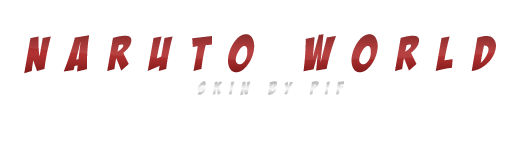


 Contacts
Contacts